20% СКИДКА
Купить20% СКИДКА
Скачать100% Clean & Secure
Скачать100% Clean & Secure
Apeasoft iOS Unlocker — это инструмент для разблокировки экрана iOS, Apple ID и кода доступа Screen Time. Он быстро разблокирует ваш iPhone, iPad или iPad за считанные секунды. Независимо от того, забыт ли у вас код доступа Screen или потеряна учетная запись Apple ID/iCloud, вы можете обратиться за помощью к iOS Unlocker. Следуйте этому руководству, чтобы стереть код доступа iPhone и удалить шифрование резервной копии Apple ID, Screen Time, MDM и iTunes.
Шаг 1. Скачать Разблокировка Apeaksoft iOS с официального сайта или нажмите кнопку ниже.
Шаг 2. Найдите свой установочный пакет в правом верхнем углу страницы, щелкните по нему и выберите Да.
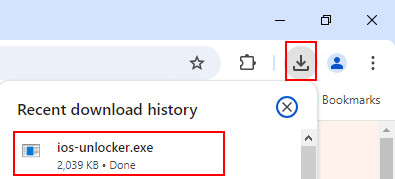
Шаг 3, нажмите Установите оранжевым цветом, чтобы начать установку. Установка будет завершена через несколько секунд.
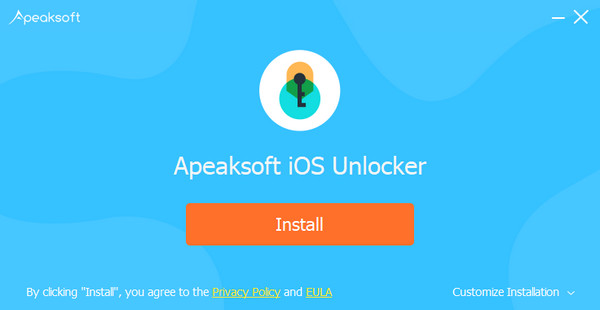
При запуске iOS Unlocker появится окно регистрации. Введите адрес электронной почты и код регистрации.
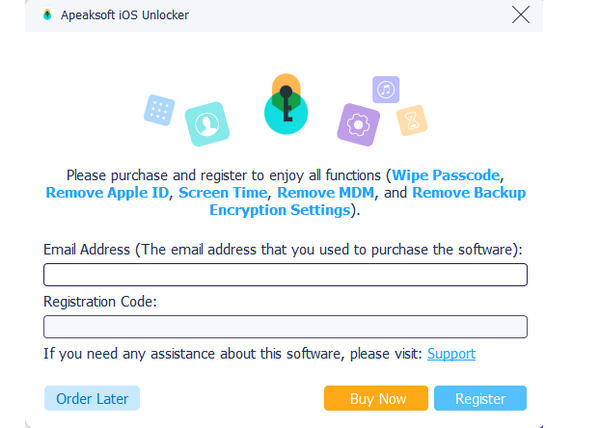
Вы также можете нажать Меню > Зарегистрируйтесьили щелкните значок ключа в верхнем углу интерфейса, чтобы открыть окно регистрации.
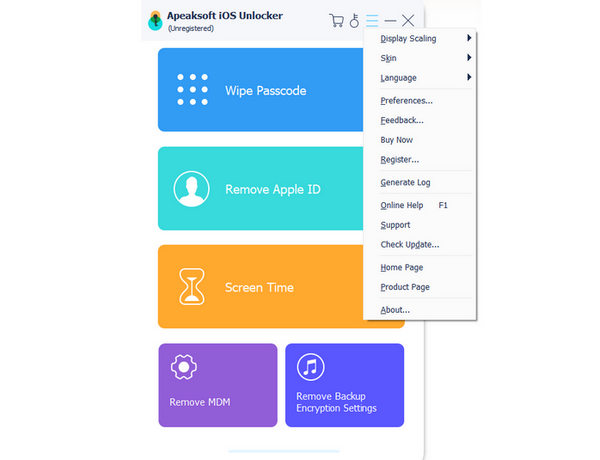
Внимание: После того, как вы приобрели его успешно, регистрационный код будет отправлен на ваш адрес электронной почты, который вы заполнили в форме заказа.
Ваш e-mail: Адрес электронной почты, который вы заполняете в форме заказа.
Регистрационный код: Строка символов, помеченных как ключ активации, код лицензии или KEYCODE (S) в письме с подтверждением заказа, полученном после успешной покупки.
Протрите пароль Режим поможет вам решить проблемы с блокировкой экрана, когда вы забыли пароль iPhone или iPhone заблокирован и не может быть использован. Перед использованием этого режима для разблокировки пароля iPhone вам необходимо знать, что:
1. Стирание пароля на экране блокировки удалит все ваши данные.
2. Ваше устройство iOS будет обновлено до последней версии iOS.
3. Убедитесь, что ваше устройство iOS постоянно подключено к компьютеру.
Запустите iOS Unlocker и выберите Протрите пароль Режим. Тем временем подключите устройство iOS к компьютеру через USB-кабель. Нажмите на Начните Кнопка продолжить.

Информация о вашем устройстве iOS будет загружена. Подтвердите информацию самостоятельно и нажмите кнопку Начните чтобы продолжить.
Затем начнется загрузка пакета прошивки. Это займет некоторое время, пожалуйста, подождите терпеливо.

После завершения загрузки прошивки нажмите Отпереть кнопку, чтобы стереть код доступа с экрана. Тогда вам необходимо ввести 0000 для подтверждения разблокировки.

В Удалить Apple ID опция, вы можете легко разблокировать Apple ID или учетную запись iCloud на ваших устройствах iOS. Перед использованием этой опции вам необходимо знать, что:
1. Удалить Apple ID функция поддерживает только активированные устройства iOS.
2. Удалить Apple ID сотрет все данные на вашем устройстве iOS.
3. Пожалуйста, убедитесь, что ваше устройство подключено во время процесса.
4. Не удаляйте весь контент и настройки на вашем устройстве, иначе оно будет навсегда привязано к исходному Apple ID.
5. Не используйте iTunes для обновления или восстановления вашего устройства, иначе оно будет навсегда заблокировано для исходного Apple ID.
Запустите iOS Unlocker на своем компьютере и выберите Удалить Apple ID режим. Подключите устройство iOS к компьютеру и нажмите Доверие на вашем устройстве, чтобы доверять компьютеру.
Нажмите Начните кнопку, чтобы начать удаление Apple ID и учетной записи iCloud, связанных с вашим iPhone, iPad или iPod touch. После этого iOS Unlocker начнет удаление вашего Apple ID и учетной записи iCloud.
Ситуация 1. Если Find My отключен
Если Find My отключен на вашем устройстве iOS, iOS Unlocker немедленно начнет удалять ваш Apple ID и учетную запись iCloud. Удаление вашего Apple ID может занять несколько минут, пожалуйста, подождите терпеливо.

Ситуация 2. Если включен Find My
Для iOS 11.3 или более ранней версии:
Если на вашем устройстве включена функция Find My iPhone, вам необходимо сбросить все настройки на вашем устройстве iOS. Просто перейдите на Настройки> Общие> Сброс> Сбросить все настройки. После сброса всех настроек ваше iOS-устройство перезагрузится. Затем программа автоматически удалит ваш Apple ID.
Для iOS 11.4 или более поздней версии:
1. Вам необходимо убедиться, что на вашем устройстве включена двухфакторная аутентификация. Чтобы включить эту услугу, перейдите по ссылке Настройки на вашем устройстве. Нажмите на [ваше имя], выберите Пароль и безопасность, и найдите Двухфакторная аутентификация.
2. Затем включите его. После этого ввода 0000. Затем вы можете подтвердить информацию о вашем устройстве перед разблокировкой. Нажмите кнопку Начните кнопку для загрузки пакета прошивки.

3. После скачивания пакета прошивки необходимо ввести 0000 еще раз для подтверждения разблокировки. Нажмите на Отпереть кнопка. После удаления вашего Apple ID вы можете следовать инструкциям по активации вашего устройства.

iOS Unlocker поможет вам разблокировать код доступа к экранному времени и получить код доступа к ограничениям. Перед использованием Экранное время режиме, вам необходимо знать следующее:
1. Удалите экранный пароль. Вам нужно отключить функцию «Найти мой iPhone».
2. После удаления кода доступа к экранному времени необходимо перезагрузить устройство без потери данных.
3. iTunes необходим для сканирования вашего устройства. Убедитесь, что iTunes обновлен до последней версии.
После установки запустите iOS Unlocker на своем устройстве. Выбирать Экранное время mode для продолжения. Подключите устройство iOS к компьютеру через USB-кабель.
Нажмите Начните кнопку, чтобы удалить код доступа к экранному времени или пароль ограничений.

Удалить пароль Time Screen на iOS 12 или более поздней версии
Если на вашем устройстве установлена iOS 12 или более поздняя версия, программа начнет удалять Screen Time на вашем устройстве. Пожалуйста, подождите терпеливо, чтобы удалить код доступа Screen Time.
Получить пароль ограничения на iOS 11 или более ранней версии
Если ваше устройство работает под управлением iOS 11 или более ранней версии, а резервная копия iTunes не зашифрована, программа начнет извлекать ваш пароль ограничений на вашем устройстве. Если ваша резервная копия iTunes была зашифрована, вам сначала нужно расшифровать резервную копию.
После этого ваш код доступа Ограничений будет извлечен в программе. Вы можете использовать код доступа для сброса кода доступа Ограничений.
Достаточно воспользоваться ИИ-ассистентом презентера Удалить MDM mode, вы можете обойти блокировку MDM и удалить профиль MDM с помощью простых шагов. Перед удалением MDM следует отметить, что:
1. Удаление MDM не приведет к удалению всех данных.
2. После удаления MDM устройство обновится до последней версии iOS.
3. Если вы включите Find My на вашем устройстве введите пароль iCloud, чтобы сбросить настройки устройства после удаления MDM.
Сначала подключите устройство iOS к компьютеру. Запустите iOS Unlocker на компьютере с Windows.
Выберите Удалить MDM режим. Затем нажмите Начните для удаления MDM. Программа продолжит процесс удаления. После этого нажмите OK.

Ситуация 1. Если Find My отключен
If Find My выключен, режим MDM будет удален автоматически.
Ситуация 2. Если включен Find My
If Find My включена, вам следует сначала следовать инструкциям на экране, чтобы отключить ее на вашем устройстве iOS.
После удаления MDM ваше устройство iOS автоматически перезагрузится. Затем вы можете использовать его как обычный статус.
Хотите проверить, синхронизировать или обновить резервную копию на вашем устройстве iOS через iTunes? Что делать, если вы забыли пароль резервной копии iTunes? Пожалуйста, следуйте инструкциям ниже, чтобы использовать опцию Удалить пароль резервной копии iTunes.
Сначала подключите устройство iOS к компьютеру с Windows. Запустите iOS Unlocker и выберите Удалить резервный пароль iTunes режим. Затем нажмите Начните.

После запуска подождите несколько секунд, чтобы завершить процесс удаления. Затем устройство iOS перезагрузится, и вы сможете использовать его в обычном режиме. Наконец, нажмите OK.

Примечание:
1. Гарантировать, что Find My выключен.
2. Не открывайте iTunes во время этого процесса.
3. Ваше устройство перезагрузится во время процесса удаления.
После его удаления вы сможете создавать резервные копии и просматривать данные без шифрования. Но следует отметить, что к старой резервной копии с шифрованием нельзя получить доступ без пароля резервной копии iTunes.
Apeasoft iOS Unlocker — это инструмент для разблокировки экрана iOS, Apple ID и кода доступа Screen Time. Он быстро разблокирует ваш iPhone, iPad или iPad за считанные секунды. Независимо от того, забыт ли у вас код доступа Screen или потеряна учетная запись Apple ID/iCloud, вы можете обратиться за помощью к iOS Unlocker. Следуйте этому руководству, чтобы стереть код доступа iPhone, удалить Apple ID или найти код доступа Scree Time.
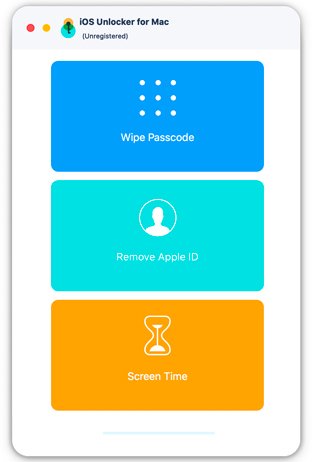
Шаг 1. Вы можете скачать Apeaksoft iOS Unlocker с официального сайта. Или вы можете получить программное обеспечение для Mac по ссылке: https://downloads.apeaksoft.com/mac/ios-unlocker-for-mac.dmg.
Шаг 2. Перетащите значок файла на Приложения папку.
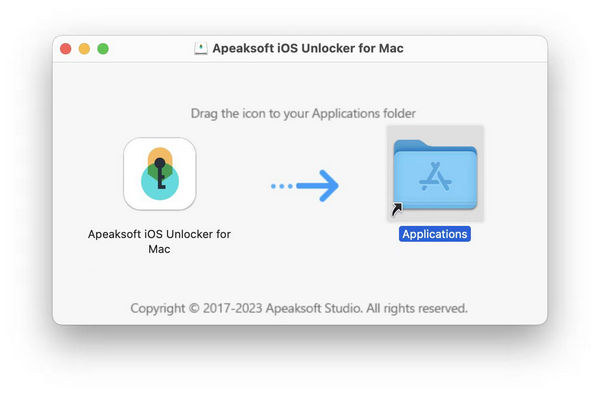
Шаг 3. Щелкните значок программного обеспечения в Launchpad на Mac. Вам будет предложено нажать Откройте для подтверждения безопасности. Затем вы можете войти в программу.
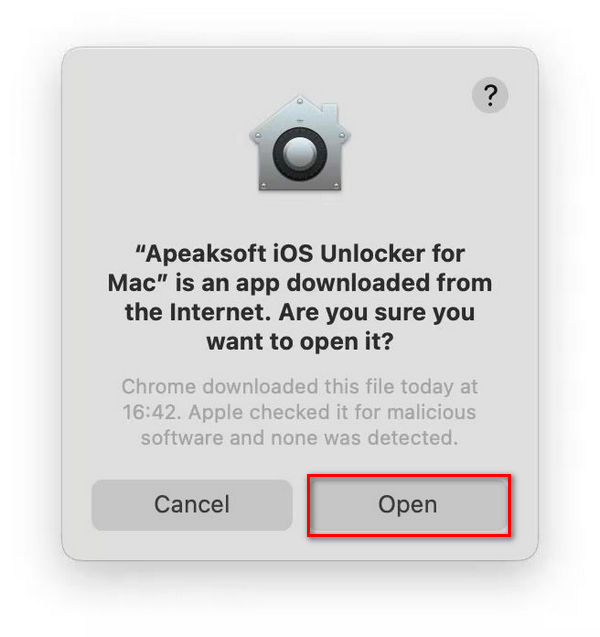
Шаг 1. При первом запуске Apeaksoft iOS Unlocker появится окно регистрации. Или вы можете нажать Помощь в левом верхнем углу экрана компьютера. Выберите Зарегистрируйтесь возможность войти в окно регистрации.
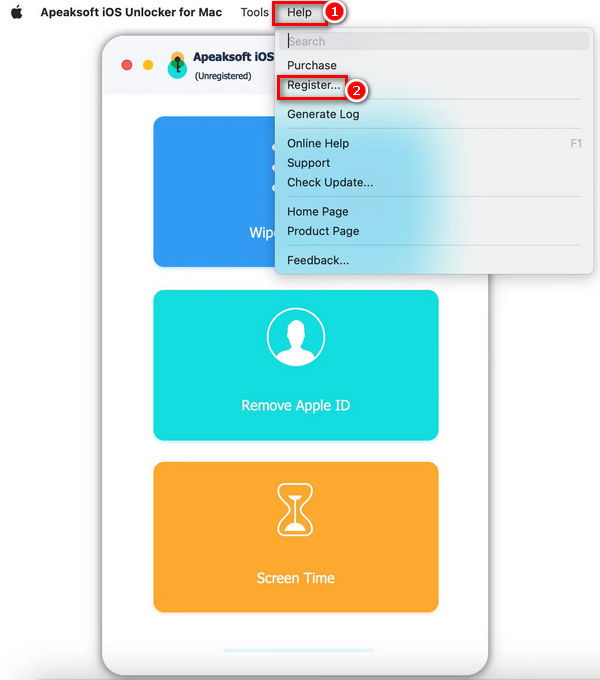
Шаг 2, Введите свой Ваш e-mail и Регистрационный код напрямую. Затем нажмите кнопку Зарегистрируйтесь кнопку для доступа к полным функциям.
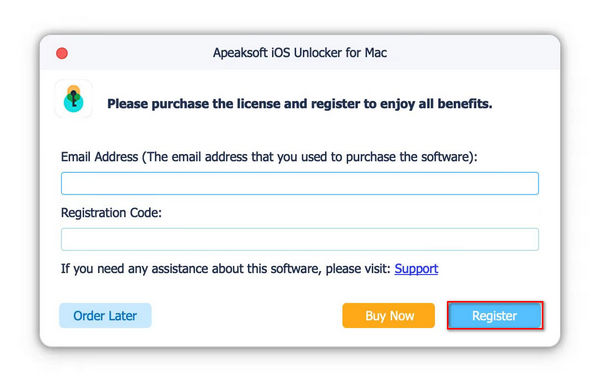
Внимание: После успешной покупки iOS Unlocker на ваш адрес электронной почты, указанный в форме заказа, будет отправлен регистрационный код.
Ваш e-mail: Адрес электронной почты, который вы заполняете в форме заказа.
Регистрационный код: Строка символов, помеченных как ключ активации, код лицензии или KEYCODE (S) в письме с подтверждением заказа, полученном после успешной покупки.
Протрите пароль Режим поможет вам решить проблемы с блокировкой экрана, когда вы забыли пароль iPhone или iPhone заблокирован и не может быть использован. Перед использованием этого режима для разблокировки пароля iPhone вам необходимо знать, что:
1. Стирание пароля на экране блокировки удалит все ваши данные.
2. Ваше устройство iOS будет обновлено до последней версии iOS.
3. Убедитесь, что ваше устройство iOS постоянно подключено к компьютеру.
Запустите iOS Unlocker и выберите Протрите пароль Режим. Тем временем подключите устройство iOS к компьютеру через USB-кабель. Нажмите на Начните Кнопка продолжить.

Информация о вашем устройстве iOS будет загружена. Подтвердите информацию самостоятельно и нажмите кнопку Начните чтобы продолжить.
Затем начнется загрузка пакета прошивки. Это займет некоторое время, пожалуйста, подождите терпеливо.
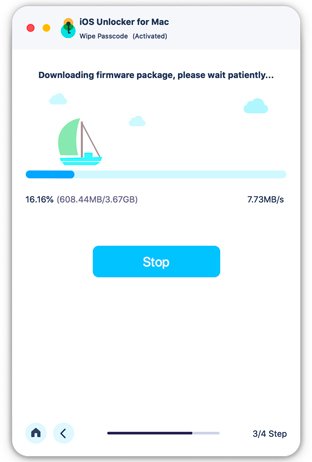
После завершения загрузки прошивки нажмите Отпереть кнопку, чтобы стереть код доступа с экрана. Тогда вам необходимо ввести 0000 для подтверждения разблокировки.
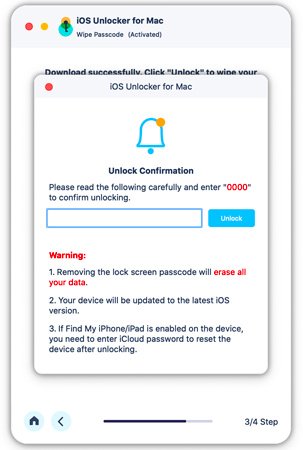
В Удалить Apple ID опция, вы можете легко разблокировать Apple ID или учетную запись iCloud на ваших устройствах iOS. Перед использованием этой опции вам необходимо знать, что:
1. Удалить Apple ID функция поддерживает только активированные устройства iOS.
2. Удалить Apple ID сотрет все данные на вашем устройстве iOS.
3. Пожалуйста, убедитесь, что ваше устройство подключено во время процесса.
4. Не удаляйте весь контент и настройки на вашем устройстве, иначе оно будет навсегда привязано к исходному Apple ID.
5. Не используйте iTunes для обновления или восстановления вашего устройства, иначе оно будет навсегда заблокировано для исходного Apple ID.
Запустите iOS Unlocker на своем компьютере и выберите Удалить Apple ID режим. Подключите устройство iOS к компьютеру и нажмите Доверие на вашем устройстве, чтобы доверять компьютеру.
Нажмите Начните кнопку, чтобы начать удаление Apple ID и учетной записи iCloud, связанных с вашим iPhone, iPad или iPod touch. После этого iOS Unlocker начнет удаление вашего Apple ID и учетной записи iCloud.
Ситуация 1. Если Find My отключен
Если Find My отключен на вашем устройстве iOS, iOS Unlocker немедленно начнет удалять ваш Apple ID и учетную запись iCloud. Удаление вашего Apple ID может занять несколько минут, пожалуйста, подождите терпеливо.

Ситуация 2. Если включен Find My
Для iOS 11.3 или более ранней версии:
Если на вашем устройстве включена функция Find My iPhone, вам необходимо сбросить все настройки на вашем устройстве iOS. Просто перейдите на Настройки> Общие> Сброс> Сбросить все настройки. После сброса всех настроек ваше iOS-устройство перезагрузится. Затем программа автоматически удалит ваш Apple ID.
Для iOS 11.4 или более поздней версии:
1. Вам необходимо убедиться, что на вашем устройстве включена двухфакторная аутентификация. Чтобы включить эту услугу, перейдите по ссылке Настройки на вашем устройстве. Нажмите на [ваше имя], выберите Пароль и безопасность, и найдите Двухфакторная аутентификация.
2. Затем включите его. После этого ввода 0000. Затем вы можете подтвердить информацию о вашем устройстве перед разблокировкой. Нажмите кнопку Начните кнопку для загрузки пакета прошивки.

3. После скачивания пакета прошивки необходимо ввести 0000 еще раз для подтверждения разблокировки. Нажмите на Отпереть кнопка. После удаления вашего Apple ID вы можете следовать инструкциям по активации вашего устройства.

iOS Unlocker поможет вам разблокировать код доступа к экранному времени и получить код доступа к ограничениям. Перед использованием Экранное время режиме, вам необходимо знать следующее:
1. Удалите экранный пароль. Вам нужно отключить функцию «Найти мой iPhone».
2. После удаления кода доступа к экранному времени необходимо перезагрузить устройство без потери данных.
3. iTunes необходим для сканирования вашего устройства. Убедитесь, что iTunes обновлен до последней версии.
После установки запустите iOS Unlocker на своем устройстве. Выбирать Экранное время mode для продолжения. Подключите устройство iOS к компьютеру через USB-кабель.
Нажмите Начните кнопку, чтобы удалить код доступа к экранному времени или пароль ограничений.
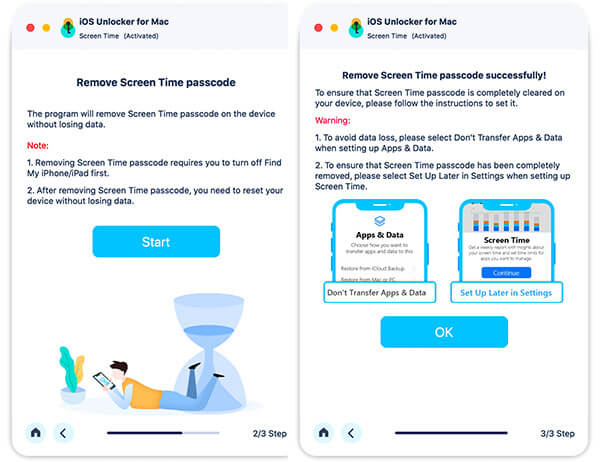
Удалить пароль Time Screen на iOS 12 или более ранней версии
Если на вашем устройстве установлена iOS 12 или более ранняя версия, программа начнет удалять Screen Time на вашем устройстве. Пожалуйста, подождите терпеливо, чтобы удалить код доступа Screen Time.
Получить пароль ограничения на iOS 11 или более ранней версии
Если ваше устройство работает под управлением iOS 11 или более ранней версии, а резервная копия iTunes не зашифрована, программа начнет извлекать ваш пароль ограничений на вашем устройстве. Если ваша резервная копия iTunes была зашифрована, вам сначала нужно расшифровать резервную копию.
После этого ваш код доступа Ограничений будет извлечен в программе. Вы можете использовать код доступа для сброса кода доступа Ограничений.
Команда Удалить MDM режим может помочь вам снять блокировку MDM и профиль на iPhone и iPad. Просто следуйте быстрым шагам здесь.
1. Удаление MDM не приведет к удалению всех данных.
2. После удаления MDM устройство обновится до последней версии iOS.
3. Если вы включите Find My на вашем устройстве введите пароль iCloud, чтобы сбросить настройки устройства после удаления MDM.
Сначала подключите свой iPhone или iPad к Mac. Запустите и запустите программу на Mac.
Выберите Удалить MDM режим. Затем нажмите кнопку Начните Кнопка. Программа удалит MDM. Наконец, нажмите кнопку Кнопка «ОК».

Ситуация 1. Если Find My отключен
If Find My выключен, блокировку MDM на устройстве iOS можно снять автоматически.

Ситуация 2. Если включен Find My
If Find My включена на вашем устройстве iOS, вы можете сначала отключить ее, следуя инструкциям на экране.
После удаления MDM ваш iPhone или iPad перезагрузится. И iOS-устройство придет в нормальное состояние.
Команда Удалить резервный пароль iTunes mode может помочь вам легко проверить, синхронизировать или обновить содержимое резервной копии через iTunes. Если вы забыли пароль резервной копии iTunes, вы можете прочитать быстрые шаги, чтобы стереть его.
Сначала подключите iPhone и iPad к Mac. Запустите программу и нажмите Удалить резервный пароль iTunes , Затем нажмите Начните кнопку, чтобы перейти к следующему шагу.
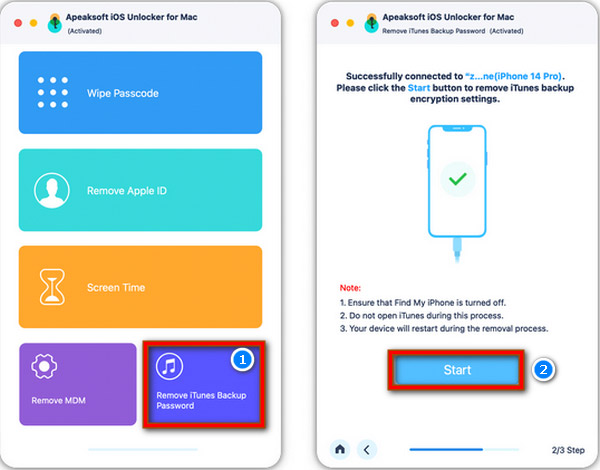
Подождите несколько секунд, пока процесс удаления не завершится. Затем нажмите кнопку OK кнопка. Ваш iPhone или iPad перезагрузится в обычном режиме.
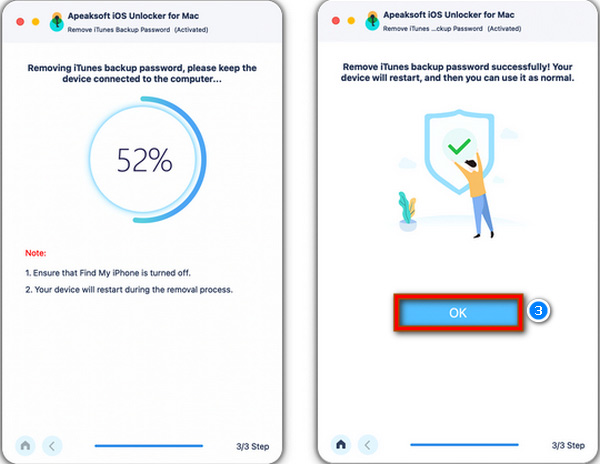
Примечание:
1. Убедитесь, что Find My отключено на вашем устройстве iOS.
2. Не открывайте iTunes во время процесса удаления.
После удаления пароля резервной копии iTunes вы можете создавать резервные копии и управлять данными без шифрования. Однако вы по-прежнему не сможете получить доступ к старой резервной копии с шифрованием без пароля резервной копии iTunes.
Безопасная и быстрая разблокировка iPhone / iPad / iPod, чтобы войти в заблокированное устройство.